오버클러킹 소프트웨어를 비활성화하고 PC의 부담을 제거하십시오.
- Autopilot.dll은 프로그램이 서로 통신할 수 있도록 하는 Windows 11의 중요한 구성 요소입니다.
- 이 DLL에 문제가 있는 경우 제대로 작동하기 위해 이 DLL에 의존하는 모든 프로그램에 영향을 미치고 성능 저하 또는 충돌과 같은 문제를 일으킬 수 있습니다.
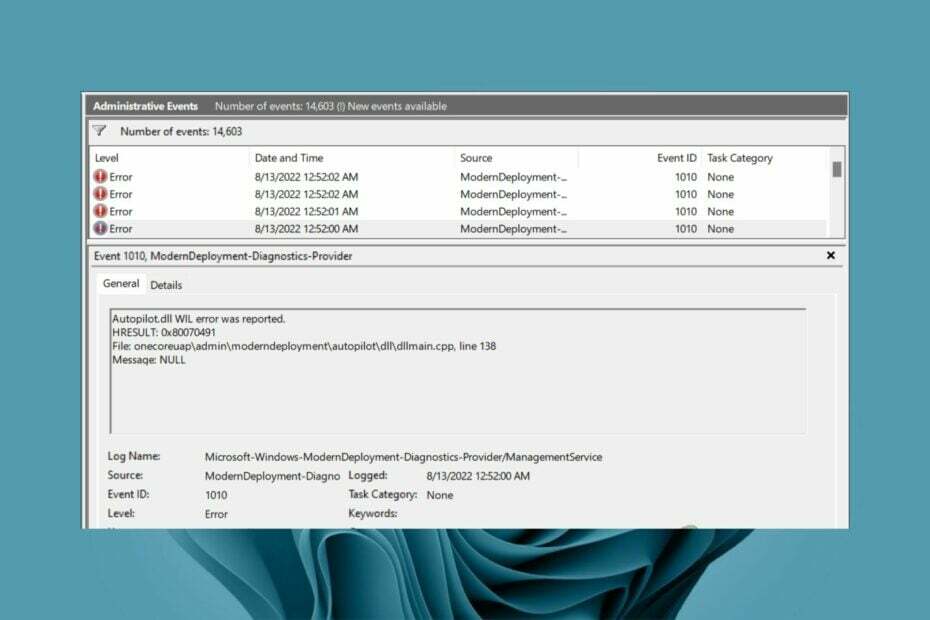
엑스다운로드 파일을 클릭하여 설치
이 소프트웨어는 일반적인 컴퓨터 오류를 복구하고 파일 손실, 맬웨어, 하드웨어 오류로부터 사용자를 보호하고 최대 성능을 위해 PC를 최적화합니다. 간단한 3단계로 PC 문제를 해결하고 바이러스를 제거하세요.
- Restoro PC 수리 도구 다운로드 특허 기술로 제공되는 (특허 가능 여기).
- 딸깍 하는 소리 스캔 시작 PC 문제를 일으킬 수 있는 Windows 문제를 찾습니다.
- 딸깍 하는 소리 모두 고쳐주세요 컴퓨터의 보안 및 성능에 영향을 미치는 문제를 해결합니다.
- Restoro가 다운로드되었습니다. 0 이번 달 독자 여러분.
Autopilot.dll 오류는 DLL 파일에 문제가 있거나 다음과 같은 다른 이유로 인해 손상될 때 발생합니다. 누락된 DLL 파일. Windows와 호환되지 않는 특정 응용 프로그램으로 인해 발생할 수도 있습니다.
Autopilot.dll 오류를 보고한 대부분의 사용자는 대부분 이벤트 뷰어와 관련이 있으며 오류 코드 0x80070491과 함께 발생한다고 말했습니다. DLL 파일이 응용 프로그램 실행에 중요하다는 것을 이미 확인했으므로 이 오류를 우회하는 방법을 살펴보겠습니다.
Microsoft Autopilot이란 무엇입니까?
Microsoft Autopilot은 Windows 장치를 배포하고 관리하는 데 도움이 되는 클라우드 기반 서비스입니다. PC, 태블릿, 휴대폰 등 회사 소유 장치의 배포를 자동화하는 좋은 방법입니다.
Autopilot은 또한 프로덕션에서 애플리케이션이 어떻게 수행되고 있는지에 대한 통찰력을 얻을 수 있는 다양한 모니터링 서비스를 제공합니다. 또한 애플리케이션을 위한 고가용성 아키텍처를 생성하기 위한 모범 사례를 제공합니다.
Autopilot.dll 오류가 발생하는 이유는 무엇입니까?
Autopilot.dll 오류를 발견하면 시스템이 위험할 수 있으며 빈번한 충돌이나 임의 종료가 발생할 수 있습니다. 다음은 오류를 유발할 수 있는 몇 가지 이유입니다.
- 오래된 OS – 컴퓨터에서 이전 버전의 Windows를 사용하는 경우 코드의 일부 오류로 인해 Autopilot.dll 파일이 손상되었을 수 있습니다. 당신은 필요 윈도우 11로 업그레이드 또는 최신 버전.
- 호환되지 않는 소프트웨어 – 새 프로그램을 설치한 직후에 이 문제가 발생하기 시작했다면 일부 호환성 문제에 직면했을 수 있습니다.
- PC 오버클러킹 – 오버클러킹 하드웨어에서 더 많은 성능을 얻을 수 있지만 프로세서에 대한 잠재적인 손상에 노출되기 때문에 위험이 없는 것은 아닙니다.
- 마이크로소프트 서비스 – 이 오류를 일으키는 Microsoft 도우미 서비스에 문제가 있을 수 있습니다.
Windows 11에서 Autopilot.dll WIL 오류를 어떻게 수정할 수 있습니까?
1. Windows 업데이트 확인
- 을 치다 윈도우 키를 클릭하고 설정.

- 선택하다 윈도우 업데이트 왼쪽 창에서 다음을 클릭합니다. 업데이트 확인.

- 클릭 다운로드 및 설치 가능한 경우.
업데이트가 있는 경우 설치가 완료되면 PC를 다시 시작하고 업데이트 여부를 확인하십시오. Autopilot.dll WIL 오류가 보고되었습니다. 메시지가 계속 나타납니다.
2. Microsoft 계정 로그인 도우미 서비스를 끕니다.
- 을 치다 윈도우 키, 유형 서비스 검색창에서 클릭 열려 있는.

- 위치하고 있다 Microsoft 계정 로그인 도우미 서비스, 마우스 오른쪽 버튼으로 클릭하고 선택 속성.

- 를 클릭하십시오 시작 유형, 드롭다운에서 장애가 있는.

- 아래에 서비스 상태, 클릭 멈추다.

- 딸깍 하는 소리 적용하다 그런 다음 좋아요 변경 사항을 저장합니다.
일부 사용자는 이 오류가 Office 및 OneDrive와 같은 Microsoft 서비스에 로그인한 결과라고 보고했기 때문에 서비스를 비활성화하면 문제를 해결하는 데 도움이 될 수 있습니다. Autopilot.dll WIL 오류가 보고되었습니다. 메시지.
3. DISM 명령 실행
- 을 치다 윈도우 키, 유형 명령 검색창에서 클릭 관리자 권한으로 실행.

- 다음 명령을 입력하고 누릅니다. 입력하다 각각 후에:
DISM /Online /Cleanup-Image /CheckHealthDISM /Online /Cleanup-Image /ScanHealthDISM /Online /Cleanup-Image /RestoreHealth
- PC를 다시 시작하십시오.
- 0x800b010a 오류 코드: 5가지 해결 방법
- Obs.dll 누락: 오류를 빠르게 수정하는 방법
- 0x8007010b: 이 Windows Update 오류를 4단계로 수정하는 방법
- 소프트웨어 업데이트 실패(0x87d00664): 수정 방법
- 0x0000000a: 이 블루 스크린 오류를 수정하는 방법
4. SFC 스캔 실행
- 을 치다 윈도우 키, 유형 명령 검색창에서 클릭 관리자 권한으로 실행.

- 다음 명령을 입력하고 누릅니다. 입력하다:
sfc /scannow
이 경로를 사용한 대부분의 사용자는 PC를 다시 시작했을 때 오류가 사라졌다고 보고했습니다. 그러나 이로 인해 컴퓨터 부팅 시간이 더 오래 걸리는 새로운 오류가 발생했습니다.
전문가 팁:
후원
특히 리포지토리가 손상되었거나 Windows 파일이 누락된 경우 일부 PC 문제는 해결하기 어렵습니다. 오류를 수정하는 데 문제가 있는 경우 시스템이 부분적으로 손상되었을 수 있습니다.
컴퓨터를 스캔하고 결함이 무엇인지 식별하는 도구인 Restoro를 설치하는 것이 좋습니다.
여기를 클릭하세요 다운로드하고 복구를 시작합니다.
비슷한 문제가 발생하면 주저하지 말고 전문가 가이드를 확인하세요. Windows 11의 느린 부팅 문제 해결.
- 0x800b010a 오류 코드: 5가지 해결 방법
- Obs.dll 누락: 오류를 빠르게 수정하는 방법
- 0x8007010b: 이 Windows Update 오류를 4단계로 수정하는 방법
- 소프트웨어 업데이트 실패(0x87d00664): 수정 방법
- 0x0000000a: 이 블루 스크린 오류를 수정하는 방법
5. 오버클러킹 비활성화
- BIOS 모드로 들어가기. (제조업체마다 특정 키가 다르므로 공식 웹사이트에서 확인하십시오.)
- 로 이동 오버클러킹 옵션 그리고 위치 XMP.

- 이 기능을 비활성화하고 PC를 다시 시작한 후 문제가 지속되는지 확인하십시오.
오버클러킹은 클럭 속도를 높여 컴퓨터의 성능을 높이는 과정입니다. 게임용으로 그래픽 카드를 사용하는 경우 오버클러킹으로 인해 시스템이 과열될 수 있습니다.
이로 인해 PC를 불안정하게 만드는 Windows 11의 게임 및 앱 충돌 및 오류와 같은 소프트웨어 및 하드웨어 문제가 발생할 수 있습니다.
따라서 오버클럭된 그래픽 카드를 사용하는 경우 이 오류가 발생할 수 있으므로 문제가 완전히 해결될 때까지 잠시 오버록을 비활성화하는 것이 좋습니다.
6. Windows 재설치
경우에 따라 이 문제는 운영 체제의 손상된 파일로 인해 발생합니다. 할 수밖에 없을 수도 있습니다 윈도우 재설치 손상된 경우. 그러나 배를 뛰어넘기 전에 다음을 권장합니다. 안전 모드에서 Windows 시작 문제가 지속되는지 확인하십시오.
기억해 모든 파일 백업 중요한 파일이 손실되지 않도록 Windows를 다시 설치하기 전에 DLL 오류가 자주 발생하는 경우 설치를 고려해야 합니다. DLL 복구 도구. 손상되거나 누락된 DLL 파일을 복구하기 위해 자동으로 작동하므로 편리합니다.
다른 곳에서도 접할 수 있습니다. Vcruntime140.dll를 찾을 수 없습니다 오류가 있으므로 이 문제를 해결하는 방법에 대한 자세한 기사를 확인하십시오.
여기에 언급되지 않은 솔루션으로 위의 오류를 해결한 경우 아래 의견 섹션에서 이에 대해 듣고 싶습니다.
여전히 문제가 있습니까? 이 도구로 문제를 해결하세요.
후원
위의 조언으로 문제가 해결되지 않으면 PC에서 더 심각한 Windows 문제가 발생할 수 있습니다. 추천합니다 이 PC 수리 도구 다운로드 (TrustPilot.com에서 우수 등급으로 평가됨) 쉽게 해결할 수 있습니다. 설치 후 다음을 클릭하기만 하면 됩니다. 스캔 시작 버튼을 누른 다음 모두 고쳐주세요.


